Excel绘制常用统计图(2)
- 格式:ppt
- 大小:393.00 KB
- 文档页数:3
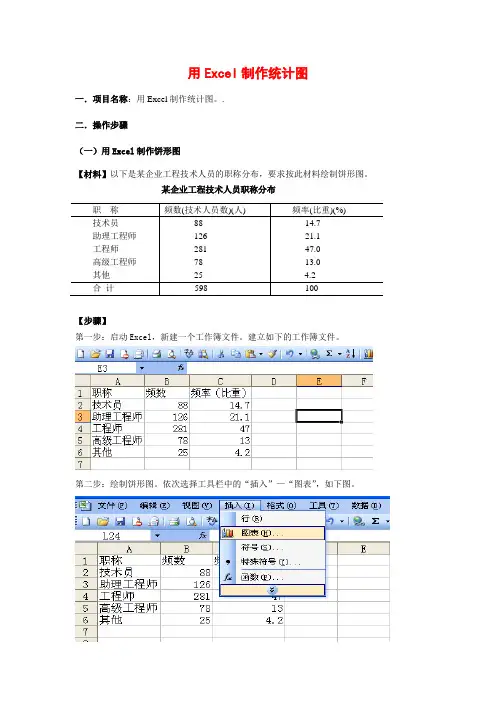
用Excel制作统计图一.项目名称:用Excel制作统计图。
.二.操作步骤(一)用Excel制作饼形图【材料】以下是某企业工程技术人员的职称分布,要求按此材料绘制饼形图。
某企业工程技术人员职称分布【步骤】第一步:启动Excel,新建一个工作簿文件。
建立如下的工作簿文件。
第二步:绘制饼形图。
依次选择工具栏中的“插入”—“图表”,如下图。
职称频数(技术人员数)(人)频率(比重)(%)技术员助理工程师工程师高级工程师其他88126281782514.721.147.013.04.2合计598100第三步:选择“图表类型”列表框中的饼图。
在右侧的“子图表类型”栏中选择合适的饼状图,如下图。
第四步:点击下一步。
在“数据区域”栏输入源数据所在区域$A$1:$C$6。
如下图。
注意:点击“数据区域”右侧表格框,此时“图表向导”呈缩小状态。
先用鼠标拖动左侧职称名称,再按住CTRL键拖动频率(比重);尔后再点击缩小状态框右侧表格框,点击“下一步”。
第五步:点击下一步,并且可以通过设置“标题”、“图例”、“数据标志”标签以形成相应的饼形图。
如对“数据标志”标签进行设置,勾选“百分比”选择框,可以看到右侧饼图中显示出了各组数据的百分比,如下图。
第六步:点击下一步,选择作为其中的对象插入,可生成如下的图。
或者选择作为新工作表插入,可以在一个新的Excel工作表中生成饼图。
技巧:1、所制作的饼图可以任意调整大小;2、右侧图例框可以双击更改字体大小;3、饼图可以双击数据,调整字体大小;4、单击饼图边缘靠外,出现正方形选项框,可以调整饼图大小及位置;可以双击选中某个区域,调整颜色;5、。
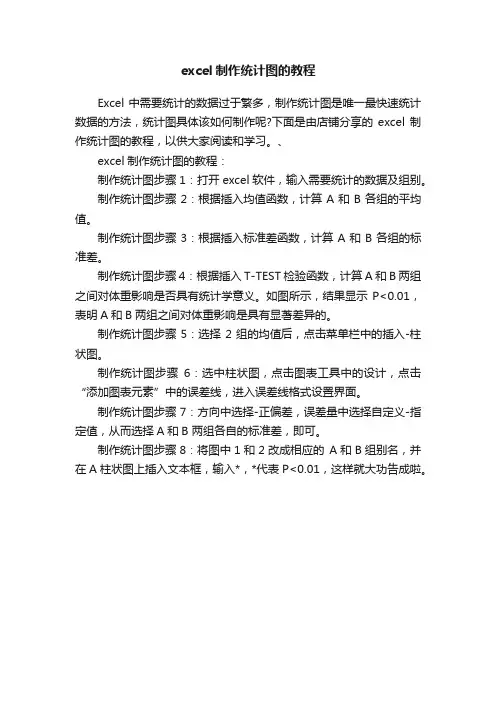
excel制作统计图的教程
Excel中需要统计的数据过于繁多,制作统计图是唯一最快速统计数据的方法,统计图具体该如何制作呢?下面是由店铺分享的excel制作统计图的教程,以供大家阅读和学习。
、
excel制作统计图的教程:
制作统计图步骤1:打开excel软件,输入需要统计的数据及组别。
制作统计图步骤2:根据插入均值函数,计算A和B各组的平均值。
制作统计图步骤3:根据插入标准差函数,计算A和B各组的标准差。
制作统计图步骤4:根据插入T-TEST检验函数,计算A和B两组之间对体重影响是否具有统计学意义。
如图所示,结果显示P<0.01,表明A和B两组之间对体重影响是具有显著差异的。
制作统计图步骤5:选择2组的均值后,点击菜单栏中的插入-柱状图。
制作统计图步骤6:选中柱状图,点击图表工具中的设计,点击“添加图表元素”中的误差线,进入误差线格式设置界面。
制作统计图步骤7:方向中选择-正偏差,误差量中选择自定义-指定值,从而选择A和B 两组各自的标准差,即可。
制作统计图步骤8:将图中1和2改成相应的A和B组别名,并在A柱状图上插入文本框,输入*,*代表P<0.01,这样就大功告成啦。

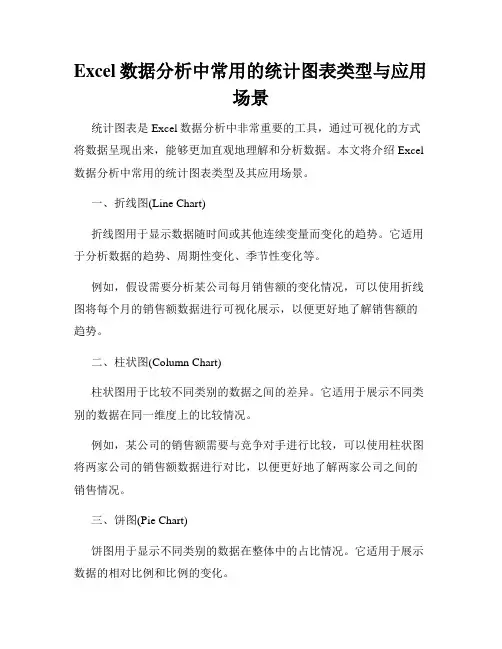
Excel数据分析中常用的统计图表类型与应用场景统计图表是Excel数据分析中非常重要的工具,通过可视化的方式将数据呈现出来,能够更加直观地理解和分析数据。
本文将介绍Excel 数据分析中常用的统计图表类型及其应用场景。
一、折线图(Line Chart)折线图用于显示数据随时间或其他连续变量而变化的趋势。
它适用于分析数据的趋势、周期性变化、季节性变化等。
例如,假设需要分析某公司每月销售额的变化情况,可以使用折线图将每个月的销售额数据进行可视化展示,以便更好地了解销售额的趋势。
二、柱状图(Column Chart)柱状图用于比较不同类别的数据之间的差异。
它适用于展示不同类别的数据在同一维度上的比较情况。
例如,某公司的销售额需要与竞争对手进行比较,可以使用柱状图将两家公司的销售额数据进行对比,以便更好地了解两家公司之间的销售情况。
三、饼图(Pie Chart)饼图用于显示不同类别的数据在整体中的占比情况。
它适用于展示数据的相对比例和比例的变化。
例如,某公司的市场份额需要与其他竞争对手进行比较,可以使用饼图将各家公司的市场份额进行可视化展示,以便更好地了解每家公司在整体市场中的占比情况。
四、散点图(Scatter Chart)散点图用于显示两个变量之间的关系。
它适用于寻找变量之间的相关性、观察异常值等。
例如,某公司想要了解广告投入与销售额的关系,可以使用散点图将广告投入和销售额的数据进行可视化展示,以便更好地观察二者之间的关系。
五、雷达图(Radar Chart)雷达图用于比较多个变量在同一维度上的表现。
它适用于展示多个变量之间的对比情况。
例如,某公司的产品需要与其他竞争对手的产品进行比较,可以使用雷达图将各个产品的性能指标进行可视化展示,以便更好地了解各个产品之间的差异。
六、箱线图(Box Plot)箱线图用于展示数据的分布情况,包括数据的中位数、四分位数、离群值等。
它适用于分析数据的集中趋势、离散程度等。
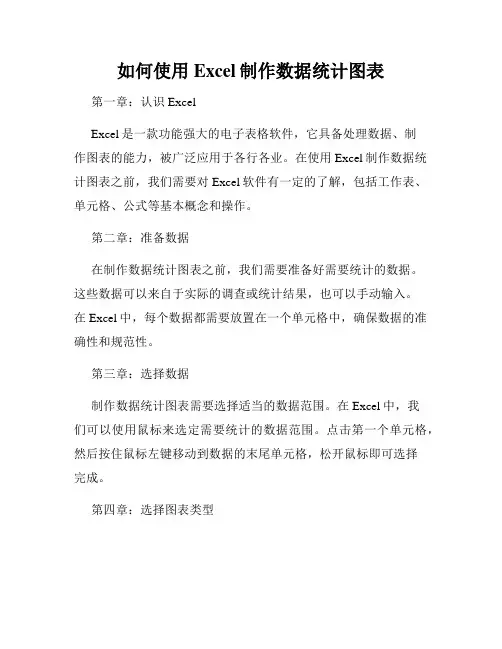
如何使用Excel制作数据统计图表第一章:认识ExcelExcel是一款功能强大的电子表格软件,它具备处理数据、制作图表的能力,被广泛应用于各行各业。
在使用Excel制作数据统计图表之前,我们需要对Excel软件有一定的了解,包括工作表、单元格、公式等基本概念和操作。
第二章:准备数据在制作数据统计图表之前,我们需要准备好需要统计的数据。
这些数据可以来自于实际的调查或统计结果,也可以手动输入。
在Excel中,每个数据都需要放置在一个单元格中,确保数据的准确性和规范性。
第三章:选择数据制作数据统计图表需要选择适当的数据范围。
在Excel中,我们可以使用鼠标来选定需要统计的数据范围。
点击第一个单元格,然后按住鼠标左键移动到数据的末尾单元格,松开鼠标即可选择完成。
第四章:选择图表类型Excel支持多种类型的图表,包括柱状图、折线图、饼图等等。
选择适当的图表类型可以更好地展现数据的特点和规律。
根据数据的性质和需求,从Excel的图表选项中选择合适的图表类型。
第五章:制作图表选定数据范围和图表类型之后,我们需要制作图表。
在Excel 中,只需点击“插入”选项卡中的“图表”按钮,然后选择所需的图表类型,Excel会根据选定的数据自动生成对应的图表。
同时,我们还可以对图表进行一些调整和优化,比如更改图表名称、轴标签、颜色,以及添加数据标签等。
第六章:调整图表格式Excel提供了丰富的图表格式设置选项,可以根据需要调整图表的样式和布局。
我们可以选择不同的图表模板、修改图表的标题和字体样式,还可以添加图例、网格线等。
通过调整图表格式,可以使图表更加清晰、美观。
第七章:数据分析Excel的图表不仅可以呈现数据的基本信息,还可以进行深入的数据分析。
例如,我们可以通过添加趋势线来展示数据的发展趋势,通过数据筛选功能来分析数据的特点,通过数据透视表来总结和分析大量数据等。
这些功能可以帮助我们更好地理解和利用数据。
第八章:更新图表当原始数据发生变化时,我们可以通过更新图表来反映最新的数据情况。
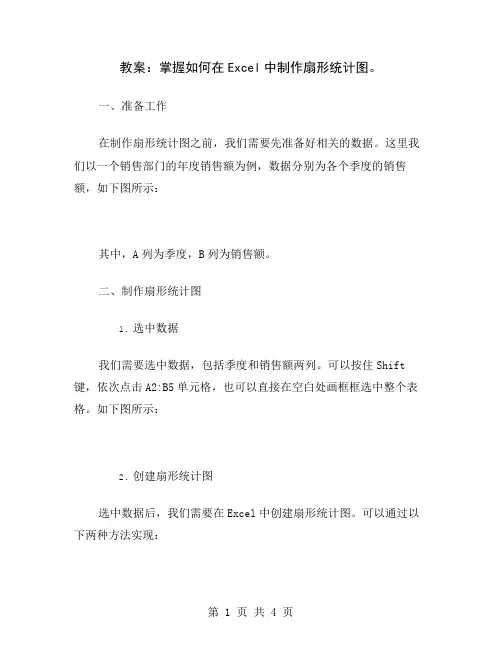
教案:掌握如何在Excel中制作扇形统计图。
一、准备工作在制作扇形统计图之前,我们需要先准备好相关的数据。
这里我们以一个销售部门的年度销售额为例,数据分别为各个季度的销售额,如下图所示:其中,A列为季度,B列为销售额。
二、制作扇形统计图1.选中数据我们需要选中数据,包括季度和销售额两列。
可以按住Shift 键,依次点击A2:B5单元格,也可以直接在空白处画框框选中整个表格。
如下图所示:2.创建扇形统计图选中数据后,我们需要在Excel中创建扇形统计图。
可以通过以下两种方法实现:(1)在Excel菜单栏中依次选择“插入”-“统计图”-“扇形统计图”,如下图所示:(2)在数据选中后,直接按下键盘上的F11键,Excel会自动创建一个默认的扇形统计图。
不论是哪种方法,都可以创建出扇形统计图,如下图所示:3.修改图表样式Excel创建出的默认扇形统计图可能不符合我们的要求,需要进行一些修改,比如修改标题、去掉图例、改变颜色等。
具体步骤如下:(1)选中图表将鼠标移动到扇形图上,点击鼠标右键,选择“选中数据”,再次选中扇形图。
如下图所示:(2)修改图表样式选中扇形图后,可以通过右键菜单中的“格式图表区域”来进行图表样式的修改。
也可以在Excel的“样式”中选择一种合适的样式,如下图所示:具体可以根据自己的需要来自由配置。
4.增加数据标签扇形统计图中,每个扇形代表一部分数据,需要加上数据标签来显示具体的数值。
具体步骤如下:(1)选中扇形图首先按照第3步选中扇形图。
(2)打开数据标签在“格式图表区域”中选择“数据标签”,勾选上“内部”选项。
如下图所示:(3)修改数据标签格式选中数据标签后,可以在右键菜单中选择“格式数据标签”来修改数据标签的格式,包括颜色、字体、大小等等。
如下图所示:完成了上述步骤后,我们就成功地制作出了一个扇形统计图,如下图所示:三、总结通过本教案,我们学会了如何在Excel中制作扇形统计图。

学会使用Excel制作各种统计图表的方法Excel是一款强大的数据处理和可视化工具,广泛应用于商业、科研和教育等领域。
学会使用Excel制作各种统计图表,不仅可以帮助我们更好地理解数据,还可以提升我们的数据分析能力。
本文将介绍一些常用的统计图表,以及在Excel中如何制作这些图表。
一、柱状图柱状图是最常用的一种统计图表,主要用于比较不同类别或不同时间点的数据。
制作柱状图,首先需要在Excel中输入数据,然后选中数据范围,点击“插入”选项卡中的“柱形图”按钮,选择合适的柱状图类型,即可生成柱状图。
二、折线图折线图适用于呈现数据随时间变化的情况,常用于展示趋势和变化。
制作折线图的步骤与制作柱状图类似,区别在于选择“折线图”类型。
在生成折线图后,我们还可以通过调整线条样式和颜色,以及添加数据标签和图例等方式,使图表更加美观和易于理解。
三、饼图饼图主要用于显示不同类别的占比关系,例如市场份额分布、人口构成等。
制作饼图,需要先将数据输入Excel,并将数据转换为百分比形式。
然后选中数据范围,点击“插入”选项卡中的“饼图”按钮,选择合适的饼图类型,即可生成饼图。
为了使饼图更加直观和易于理解,我们还可以调整每个扇区的颜色和标签,以及添加图例。
四、散点图散点图主要用于显示两个变量之间的关系,例如回归分析、相关性分析等。
制作散点图,我们需要将两组相关的数据输入Excel,并选中数据范围。
然后点击“插入”选项卡中的“散点图”按钮,选择合适的散点图类型即可生成散点图。
通过调整散点图中点的样式、颜色和标签等,我们可以更清晰地展示变量之间的关系。
五、雷达图雷达图主要用于多个指标之间的比较和评估,例如产品特征分析、团队能力评估等。
制作雷达图的步骤与制作柱状图类似,区别在于选择“雷达图”类型。
在生成雷达图后,我们可以调整轴线和填充样式,使图表更加直观和美观。
六、瀑布图瀑布图适用于展示数据的增长和减少情况,例如收入、成本等。
制作瀑布图的步骤较为复杂,需要进行数据的计算和调整。
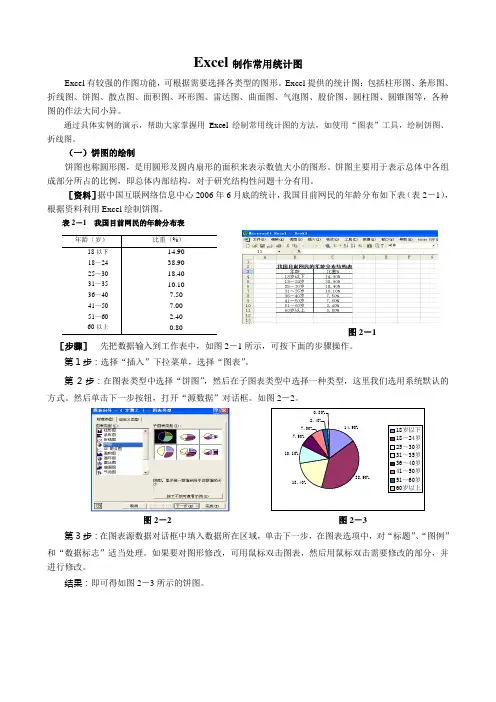
Excel制作常用统计图Excel有较强的作图功能,可根据需要选择各类型的图形。
Excel提供的统计图:包括柱形图、条形图、折线图、饼图、散点图、面积图、环形图、雷达图、曲面图、气泡图、股价图、圆柱图、圆锥图等,各种图的作法大同小异。
通过具体实例的演示,帮助大家掌握用Excel绘制常用统计图的方法,如使用“图表”工具,绘制饼图、折线图。
(一)饼图的绘制饼图也称圆形图,是用圆形及圆内扇形的面积来表示数值大小的图形。
饼图主要用于表示总体中各组成部分所占的比例,即总体内部结构,对于研究结构性问题十分有用。
[资料]据中国互联网络信息中心2006年6月底的统计,我国目前网民的年龄分布如下表(表2-1),根据资料利用Excel绘制饼图。
表2-1 我国目前网民的年龄分布表图2-1[步骤]先把数据输入到工作表中,如图2-1所示,可按下面的步骤操作。
第1步:选择“插入”下拉菜单,选择“图表”。
第2步:在图表类型中选择“饼图”,然后在子图表类型中选择一种类型,这里我们选用系统默认的方式。
然后单击下一步按钮,打开“源数据”对话框。
如图2-2。
图2-2 图2-3第3步:在图表源数据对话框中填入数据所在区域,单击下一步,在图表选项中,对“标题”、“图例”和“数据标志”适当处理。
如果要对图形修改,可用鼠标双击图表,然后用鼠标双击需要修改的部分,并进行修改。
结果:即可得如图2-3所示的饼图。
(二)折线图的绘制折线图主要用于比较几类数据变动的方向和趋势,表现数据在不同时期发展变化的不同趋势。
[资料]根据我国2001-2005年外贸货物进出口总额资料(如表2-2),绘制折线图,描述我国近年来货物进出口额的变化趋势。
表2-2 我国2001-2005年外贸货物进出口总额(单位:亿元)[步骤]第1步:资料输入工作表后,选择“插入”下拉菜单,再选择“图表”。
第2步:在图表类型中选择“折线图”,然后在子图表类型中选择一种类型,这里我们选用如图2-4的方式。
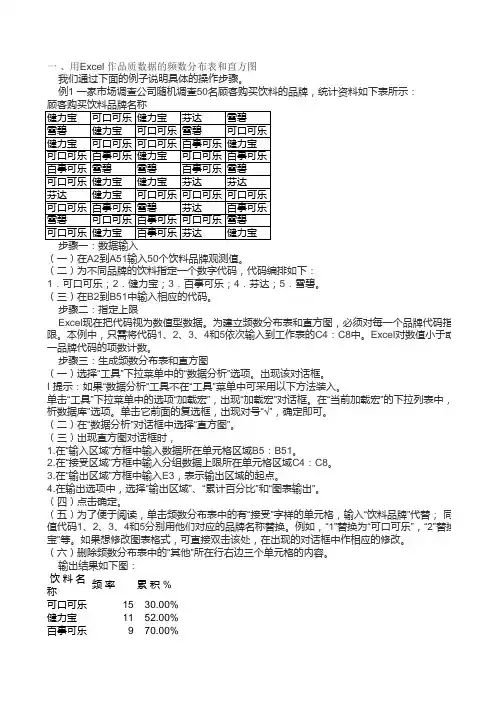
“健力芬达682.00%雪碧9100.00% 二、用Excel作数值数据的频数分布表和直方图例2 某班50名学生的统计学原理考试成绩数据如下:798878507090547258728091959181726173978374616263747499846475657566758567697586597688697787步骤一:输入数据并排序(一)打开Excel工作簿,把本例中的数据输入到A1至A50单元格中。
(二)对上述数据排序。
结果放到B1至B50。
具体步骤如下:1.拖曳鼠标选中A1:A50单元格区域。
在该处,单击鼠标右键,选中“复制”命令。
2.拖曳鼠标选中B1:B50单元格区域。
在该处,单击鼠标右键,选中“粘贴”命令。
3.再次选中B1:B50,选择“数据”下拉菜单中的“排序”选项。
出现对话框,选中按递增 排序即可。
4.单击确定。
步骤二:指定上限在C3至C7单元格中输入分组数据的上限59,69,79,89,100。
I 提示:Excel在作频数分布表时,每一组的频数包括一个组的上限值。
这与统计学上的“上限不在组”做法不一致。
因此50-60这一组的上限为59。
以此类推。
步骤三:生成频数分布表和直方图(一)选择“工具”下拉菜单中的“数据分析”选项。
出现该对话框。
(二)在“数据分析”对话框种选择“直方图”。
(三)当出现直方图对话框时,1.在“输入区域”方框中输入数据所在单元格区域B1:B50。
2.在“接受区域”方框中输入分组数据上限所在单元格区域C3:C7。
3.在“输出区域”方框中输入D3,表示输出区域的起点。
4.在输出选项中,选择“输出区域”、“累计百分比”和“图表输出”。
(四)点击确定。
(五)为了便于阅读,单击频数分布表中的有“接受”字样的单元格,输入“考试成绩”;同样,用50-60代替频数分布表中的第一个上限值59,60-70代替第二个上限值69,以此类推,最后,用90-100代替频数分布表中最后一个上限值100。

![3.5.4 在Excel中绘制统计图[共5页]](https://uimg.taocdn.com/69d9baed580216fc710afd35.webp)
— 81 —
任务三 统计整理
3.5.4 在Excel中绘制统计图
统计图可以采用手工制作,也可以利用计算机制作生成。
Excel 提供的统计图有多种,包括柱形图(竖列条形图)、条形图(横列条形图)、折线图、饼图、散点图、面积图等,各种图形的做法大同小异。
在手机Excel 中同样可以较为便捷地绘制各种统计图。
【例3-6】根据某班40位同学暑假勤工俭学收入的分组资料绘制统计图。
(1)电脑Excel 中绘制统计图。
操作方法:①选定要绘制统计图的资料区域,在选择时,可以将数据所对应的横行标题和纵栏标题一并选上,这样可以使生成的统计图的标题和图例自动说明数据含义;②在【插入】标签下的【图表】功能组中,单击所需绘制的图表格式按钮,以柱状图为例,单击【柱形图】按
钮
,窗口会显示柱形图的图例列表,选择适合的柱形图图标,即可生成相关柱形图,如图3-26所示;③单
击标题文本框,可重新编辑柱形图标题。
图3-26 电脑Excel 中绘制统计图(1)
如需对图表做进一步设置,可选定图表,在窗口上方即显示【图表工具】功能区,可分别在【设计】、【布局】、【格式】标签下,单击相应的按钮进行设置,如图3-27所示。
(2)手机Excel 中绘制统计图。
操作方法:①选定要绘制统计图的资料区域;②点击【工具】;③在功能区中点击【插入】;④在功能列表中点击【图表】;⑤选择图表类别;⑥选择图表样式;⑦点击【确定】,窗口即生成相应的统计图表;⑧点击图表框中的空白区域,可调出功能菜单,可对图表进行复制、粘贴、剪切、数据源修改、切换图表类别和样式、进行图表选项设置和删除图表,如图3-28所示。
Excel数据分析图表制作与解读Excel是一款强大的电子表格软件,不仅可以用来管理和分析数据,还可以通过图表直观地展示数据的特征和趋势。
本文将介绍如何使用Excel制作各种数据分析图表,并解读这些图表以获取有价值的信息。
一、折线图折线图是一种常用的数据展示方式,适用于展示随着时间变化的数据趋势。
制作折线图的步骤如下:1. 在Excel中输入数据,例如某地区每月销售量的数据。
2. 选中数据区域,点击插入菜单中的“折线图”选项。
3. 在弹出的“折线图”对话框中,选择合适的图表样式,并点击确定。
解读折线图时,可以观察数据随时间的变化趋势,可以判断销售量的高低峰,寻找产生这些变化的原因。
二、柱状图柱状图适合比较不同类别或不同时间点的数据。
制作柱状图的步骤如下:1. 输入需要比较的数据,例如不同地区的销售额。
2. 选中数据区域,点击插入菜单中的“柱状图”选项。
3. 在弹出的“柱状图”对话框中,选择合适的图表样式,并点击确定。
解读柱状图时,可以比较不同类别或不同时间点的数据大小,寻找销售额高低的原因。
三、饼图饼图适用于展示不同类别数据在整体中的比例关系。
制作饼图的步骤如下:1. 输入需要展示的数据,例如某公司不同部门的销售占比。
2. 选中数据区域,点击插入菜单中的“饼图”选项。
3. 在弹出的“饼图”对话框中,选择合适的图表样式,并点击确定。
解读饼图时,可以观察不同类别数据在整体中的占比关系,判断销售额主要由哪些部门贡献。
四、散点图散点图适用于展示两个变量之间的关系及分布情况。
制作散点图的步骤如下:1. 输入需要展示的数据,例如产品价格与销量的关系。
2. 选中数据区域,点击插入菜单中的“散点图”选项。
3. 在弹出的“散点图”对话框中,选择合适的图表样式,并点击确定。
解读散点图时,可以观察两个变量之间的关系,判断价格与销量的正相关还是负相关。
五、雷达图雷达图适用于比较多个变量在不同类别或不同时间点上的表现。
制作雷达图的步骤如下:1. 输入需要比较的数据,例如某产品在不同性能指标上的得分。
excel绘制统计图的方法
Excel中经常需要绘制统计图进行统计数据,统计图具体该如何绘制呢?下面是店铺带来的关于excel绘制统计图的方法,希望阅读过后对你有所启发!
excel绘制统计图方法:
绘制统计图步骤1:准备好要制作图表的基础数据,分店业绩不错啊!
绘制统计图步骤2:全部选中字段和记录(字段指最上面一排不变的即A1-E1单元格,记录指A2-E9的9行)
绘制统计图步骤3:点插入
绘制统计图步骤4:点这些都是图表的样式
绘制统计图步骤5:点柱形图,从最简单的开始
绘制统计图步骤6:系统自动在当前SHEET中生成一个图表。
图表横坐标为记录的第一字段,纵坐标为记录其他字段的区间值,而图表中间的图形则是记录的值。
绘制统计图步骤7:鼠标旁有个“十”符号表示按住左键不放可以移动图表
绘制统计图步骤8:鼠标移动到图表左右边缘变成左右箭头表示横向放大图表
绘制统计图步骤9:鼠标移动到图表上下边缘变成上下箭头表示纵向放大图表
绘制统计图步骤10:系统提供很多预定义的图表样式,点击可以直观看到图表效果。
绘制统计图步骤11:选择合适的图表布局
绘制统计图步骤12:图表立即适应当前图表布局
绘制统计图步骤13:就这样,图表就设置好了,当更改记录值的时候,图表内容自动更改。
Excel如何制作统计数据图表一、简介Excel作为一款强大的办公软件,其统计数据图表功能的使用已成为许多从事数据分析工作的人必备技能。
本文将从常用的统计数据图表类型入手,详细介绍Excel中如何制作各种图表。
二、折线图折线图是一种常用的统计数据图表类型,它能够清晰地表现数据随时间变化的趋势。
在Excel中,制作折线图很简单。
首先,将需要展示的数据按照时间顺序排列在表格中;然后,选中这段数据,点击Excel菜单栏中的“插入”选项,选择“折线图”;最后,根据个人需求对图表进行格式化,如设置坐标轴的范围和标题,调整线条的颜色和样式等。
三、柱状图柱状图是用来对比不同类别的数据的一种统计图表类型。
在Excel中制作柱状图同样很简单。
首先,将需要展示的数据按照类别排列在表格中;然后,选中这段数据,点击Excel菜单栏中的“插入”选项,选择“柱状图”;最后,根据个人需求对图表进行格式化,如设置坐标轴的范围和标题,调整柱形的颜色和宽度等。
四、饼图饼图是用来显示不同部分在整体中的比例关系的一种统计图表类型。
在Excel中制作饼图同样很简单。
首先,将需要展示的数据写在一个表格中;然后,选中这段数据,点击Excel菜单栏中的“插入”选项,选择“饼图”;最后,根据个人需求对饼图进行格式化,如设置标签的位置和字体,调整扇形的颜色和大小等。
五、散点图散点图是用来显示两个变量之间的相关关系的一种统计图表类型。
在Excel中制作散点图同样很简单。
首先,将两个变量的数据写在一个表格中;然后,选中这段数据,点击Excel菜单栏中的“插入”选项,选择“散点图”;最后,根据个人需求对散点图进行格式化,如设置点的形状和颜色,添加趋势线等。
六、雷达图雷达图是用来显示多个变量之间相对关系的一种统计图表类型。
在Excel中制作雷达图同样很简单。
首先,将各个变量的数据写在一个表格中;然后,选中这段数据,点击Excel菜单栏中的“插入”选项,选择“雷达图”;最后,根据个人需求对雷达图进行格式化,如添加数据标签和网格线,调整雷达图的颜色和密度等。
如何用Excel制作统计图表Excel是一种功能强大的电子表格软件,在工作和学习中经常用到。
制作统计图表是Excel的一项基本功能,通过图表可以直观地展示数据的分布和趋势,有助于我们更好地理解和分析数据。
下面我将介绍一些基本的方法和技巧,帮助大家更好地使用Excel制作统计图表。
首先,在开始制作统计图表之前,我们需要将需要统计和分析的数据输入到Excel中。
在Excel的表格中,每一列代表一个变量,每一行代表一个样本,确保每个数据都填写准确无误。
接下来,我们来讨论如何制作柱状图。
柱状图是一种常见的图表类型,用于比较不同变量之间的差异。
首先,选中需要制作柱状图的数据,包括对应的横轴标签,然后点击Excel顶部的“插入”选项卡,在图表区域中选择“柱形图”类型的图表。
Excel会自动根据选中的数据生成柱状图,接下来我们可以对柱状图进行一些个性化的设置。
比如,可以更改柱状的颜色、添加数据标签和标题等。
通过这些设置,我们可以使柱状图更加美观和易读。
除了柱状图,我们还可以使用折线图来展示数据的变化趋势。
折线图通常用于比较变量之间的时间序列数据。
制作折线图的方法与制作柱状图类似,选中需要制作折线图的数据,选择“折线图”类型的图表,Excel会自动根据数据生成折线图。
我们可以通过设置来使得折线图更加直观和易读。
比如,可以添加数据标签、更改折线的样式和颜色等。
折线图的优势在于可以清楚地展示数据的趋势和变化,有助于我们发现数据中的规律和异常。
此外,Excel还提供了许多其他类型的图表,比如饼图、雷达图等,用于不同类型的数据展示和分析。
制作这些图表的方法与上述的柱状图和折线图类似,只需要选择相应的图表类型即可。
可以根据数据的特点和需要选择最适合的图表类型,使得数据的展示更加生动和有力。
除了制作基本的图表,Excel还提供了一些高级的统计分析功能,比如回归分析、相关性分析等。
这些功能可以帮助我们更深入地理解数据的关系和规律。